Manuelles Installieren von OTA-Updates auf dem Nokia-Gerät
Android Tipps & Tricks / / August 05, 2021
In diesem Handbuch werden die Schritte zum manuellen Installieren von OTA-Updates auf Nokia-Geräten beschrieben. Nokia ist zwar nicht das Kraftpaket, das es früher war, aber dennoch ein anständiger Kauf, selbst auf dem heutigen wettbewerbsintensiven Markt. Abgesehen von der Markentreue hat sich das Angebot eines sauberen und serienmäßigen Android-Betriebssystems positiv ausgewirkt. Die meisten Geräte haben inzwischen das Android One-Programm übernommen, das Ihnen nicht nur schnellere Updates garantiert, sondern auch ein bloatwarefreies Erlebnis bietet. Wenn es um Updates geht, werden diese normalerweise stapelweise veröffentlicht.
Dies bedeutet, dass nicht jeder die neuesten Updates auf einmal genießen kann. In einigen Fällen teilt ein Benutzer die OTA-Update-URL für andere, wenn er in der Lage ist, das Update abzurufen. In diesem Fall können Sie das OTA-Update-Paket problemlos in die Hand nehmen und dann auf Ihrem Gerät installieren. Da sich der Prozess etwas von der automatischen Installation von Updates unterscheidet, fällt es einigen Benutzern möglicherweise schwer, die richtigen Anweisungen zu finden. Wenn Sie zu einem von ihnen gehören, ist dieser Leitfaden auf jeden Fall hilfreich. Heute zeigen wir Ihnen, wie Sie OTA-Updates manuell auf Ihrem Nokia-Gerät installieren. Folgen.

Inhaltsverzeichnis
-
1 Manuelles Installieren von OTA-Updates auf dem Nokia-Gerät
- 1.1 Voraussetzungen
- 1.2 Methode 1: Manuelles Installieren von OTA-Updates über ADB Sideload
- 1.3 Methode 2: Anwenden des Updates von der SD-Karte
Manuelles Installieren von OTA-Updates auf dem Nokia-Gerät
Es gibt zwei verschiedene Methoden, um diese Aufgabe zu erfüllen. Der erste verwendet die ADB-Seitenlademethode, während der nächste das Apply Update von der SD-Karte fordert. Auf beide Optionen kann direkt von Ihrer Bestandserholung aus zugegriffen werden. Bevor wir jedoch die Schritte auflisten, sind einige wichtige Punkte erwähnenswert. Bitte gehen Sie diese einmal durch, bevor Sie mit den Schritten zum manuellen Installieren von OTA-Updates auf Ihrem Nokia-Gerät fortfahren.
Voraussetzungen
- Aktivieren USB-Debugging auf Ihren Nokia-Geräten. Dies wird benötigt, damit Ihr Gerät von Ihrem PC im ADB-Modus erkannt wird. Um es zu aktivieren, gehen Sie zu Einstellungen> Über das Telefon> Tippen Sie siebenmal auf Build-Nummer> Gehen Sie zurück zu Einstellungen> System> Erweitert> Entwickleroptionen> Aktivieren Sie den USB-Debugging-Schalter.

- Erstellen Sie auch eine vollständige Gerätesicherung. Obwohl die manuelle Aktualisierungsmethode nicht zu Datenverlust führt, wird immer empfohlen, auf einer sichereren Seite zu sein.
- Installieren Sie außerdem die Android SDK-Plattform-Tools auf Ihrem PC. Dadurch erhalten wir die erforderlichen ADB- und Fastboot-Binärdateien.
- Es versteht sich von selbst, dass Ihr Gerät auch ausreichend aufgeladen sein sollte, damit es sich während des Vorgangs nicht auf halbem Weg ausschaltet. Mindestens 50% werden empfohlen.
Das sind alle Anforderungen aus diesem Handbuch. Sie können nun mit den Schritten zum manuellen Installieren von OTA-Updates auf Ihrem Nokia-Gerät fortfahren.
Methode 1: Manuelles Installieren von OTA-Updates über ADB Sideload
- Übertragen Sie das heruntergeladene OTA-Update-Paket in den Ordner "platform-tools" auf Ihrem PC. Benennen Sie das zu aktualisierende Paket um. Der vollständige Paketname lautet daher update.zip
- Verbinden Sie nun Ihr Gerät über ein USB-Kabel mit dem PC.
- Geben Sie im selben Plattform-Tools-Ordner CMD in die Adressleiste ein und drücken Sie die Eingabetaste. Dadurch wird das Eingabeaufforderungsfenster geöffnet.
- Führen Sie den folgenden Befehl aus, und Sie sollten eine alphanumerische Zeichenfolge erhalten. Dies bedeutet, dass die Verbindung erfolgreich ist.
ADB-Geräte

- Als Nächstes müssen Sie Ihr Nokia-Gerät zur Wiederherstellung des Bestands starten. Verwenden Sie dazu den folgenden Befehl:
ADB Neustart Wiederherstellung
- Zu diesem Zeitpunkt sollte ein Bildschirm ohne Befehl mit dem Android-Logo angezeigt werden. Halten Sie in diesem Fall die Ein- / Aus-Taste gedrückt und drücken Sie dann einmal die Lauter-Taste. Sie sollten jetzt zur Bestandserholung weitergeleitet werden.

- Markieren Sie dann mit den Lautstärketasten die Option Update von ADB anwenden und drücken Sie die Ein- / Aus-Taste, um Ihre Entscheidung zu bestätigen.
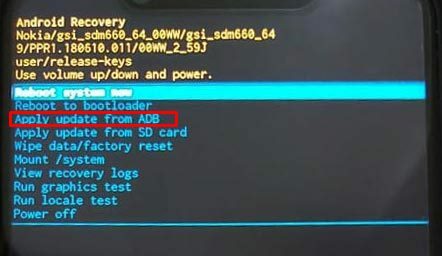
- Führen Sie abschließend den folgenden Befehl aus, um die OTA-Aktualisierungsdatei zu installieren:
adb sideload update.zip
- Beachten Sie, dass update.zip der Name des OTA-Update-Pakets ist. Wenn Sie die Datei nicht wie im ersten Schritt angegeben umbenannt haben, geben Sie anstelle der Datei update.zip den entsprechenden Dateinamen ein (die Erweiterung lautet ohnehin nur .zip).
- Wenn das Update abgeschlossen ist, markieren Sie mit den Lautstärketasten die Option System jetzt neu starten und drücken Sie die Ein- / Aus-Taste, um die Entscheidung zu bestätigen.
Das ist es. Dies war die erste Methode, um OTA-Updates manuell auf Ihrem Nokia-Gerät zu installieren. Schauen wir uns die nächste Methode an, um diese Aufgabe zu erfüllen.
Methode 2: Anwenden des Updates von der SD-Karte
- Stellen Sie vor Beginn der Schritte sicher, dass Sie die Aktualisierungsdatei auf die SD-Karte Ihres Geräts übertragen haben.
- Verbinden Sie nun Ihr Gerät über ein USB-Kabel mit dem PC.
- Gehen Sie zum Ordner "platform-tools", geben Sie CMD in die Adressleiste ein und drücken Sie die Eingabetaste. Dadurch wird die Eingabeaufforderung gestartet.

- Führen Sie den folgenden Befehl aus, um Ihr Gerät mit der Bestandswiederherstellung zu starten:
ADB Neustart Wiederherstellung
- Zu diesem Zeitpunkt wird die Meldung "Kein Befehl" angezeigt. Halten Sie also die Ein- / Aus-Taste gedrückt und drücken Sie dann einmal die Lauter-Taste. Sie sollten dann mit der Aktienwiederherstellung gestartet werden.

- Markieren Sie nun mit den Lautstärketasten die Option Update von SD-Karte übernehmen und drücken Sie die Ein- / Aus-Taste, um dies zu bestätigen.
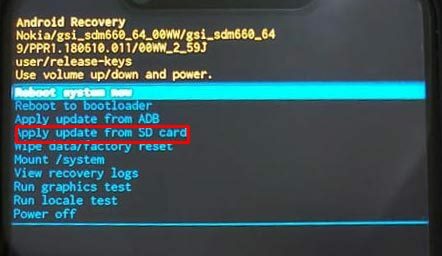
- Wählen Sie dann das OTA-Aktualisierungspaket von der SD-Karte aus und drücken Sie die Ein- / Aus-Taste, um mit den Installationsschritten zu beginnen.
- Wenn dies erledigt ist, markieren Sie mit den Lautstärketasten die Option System jetzt neu starten und drücken Sie die Ein- / Aus-Taste, um dies zu bestätigen. Ihr Gerät wird jetzt mit dem neu aktualisierten Betriebssystem gestartet.
Damit schließen wir die Anleitung zum manuellen Installieren von OTA-Updates auf Ihrem Nokia-Gerät ab. Wir haben zwei verschiedene Methoden für dasselbe geteilt. Wählen Sie diejenige aus, die Ihren Anforderungen entspricht. Wenn Sie jedoch Probleme haben, teilen Sie uns dies bitte im Kommentarbereich unten mit. Abgerundet werden hier einige iPhone Tipps und Tricks, PC-Tipps und Tricks, und Android Tipps und Trick dass Sie auch auschecken sollten.



